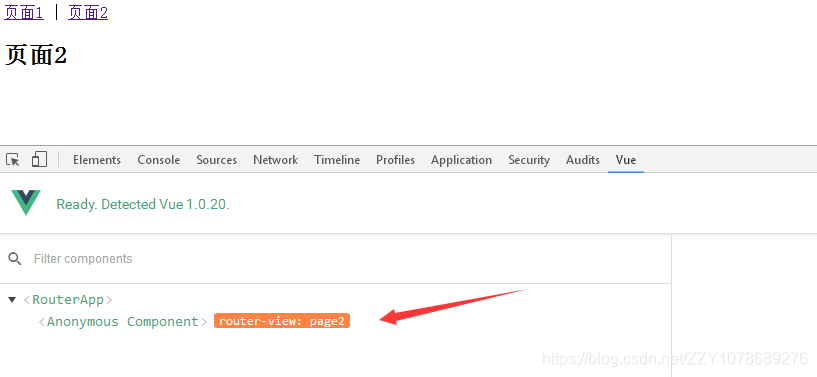Vue Devtools的安裝與使用
文章目錄
Vue Devtools是Vue程式碼的瀏覽器除錯外掛。
Vue Devtools的GitHub官網地址
Vue Devtools是一款開源的瀏覽器外掛,其GitHub地址如下:
在這裡如果我們想使用Vue Devtools的話,我們有兩種安裝方式:
- 通過瀏覽器外掛安裝
- 通過原始碼安裝
安裝 Vue Devtools
通過瀏覽器外掛安裝
Vue Devtools一共提供了兩個現成的瀏覽器外掛安裝版本,分別是Chrome與Firefox,考慮到國內大多數主流瀏覽器都是基於Chrome核心所做的二次開發,比如說下圖所示的情況:
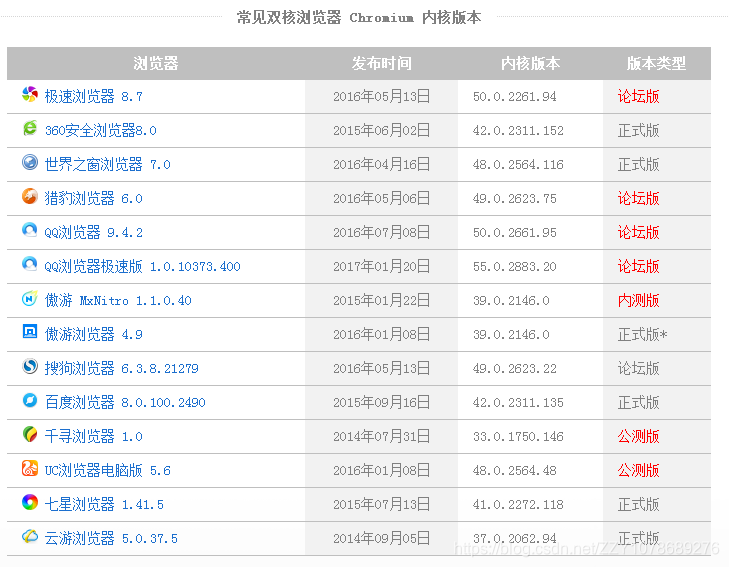
因而我這裡以Chrome版本的瀏覽器外掛為例進行安裝。
Chrome瀏覽器外掛下載地址:
其解壓後的檔案為:
vue devtools.crx
vue devtools.crx瀏覽器外掛安裝起來非常方便,因為其能夠直接被Chrome
vue devtools.crx就能夠被360急速瀏覽器所識別,其它的Chrome核心瀏覽器大體上於此都相同。

通過原始碼安裝
通過原始碼安裝的方式安裝,首先得需要我們克隆或下載vue-devtools原始碼專案,其下載方式也比較簡單,如圖:
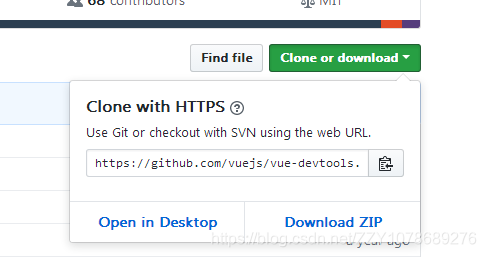
通過命令列的方式進入vue-devtools根目錄,執行下面的安裝命令:
cnpm install
當我們看到下面的資訊時,這說明我們的vue-devtools已經安裝成功。
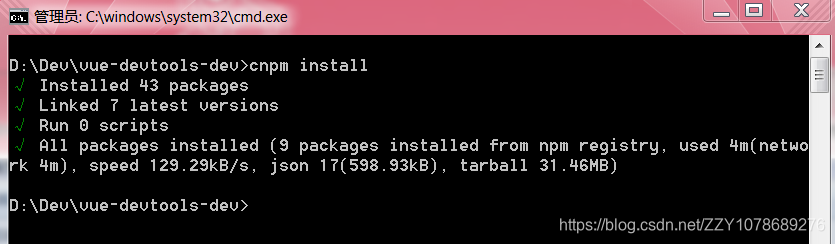
接下來就是啟用vue-devtools瀏覽器外掛,此時我們需要執行下面的命令:
npm run build
在這裡的是否通過命令列形式安裝webpack-cli時,我們選擇yes,安裝成功後的結果如下所示:
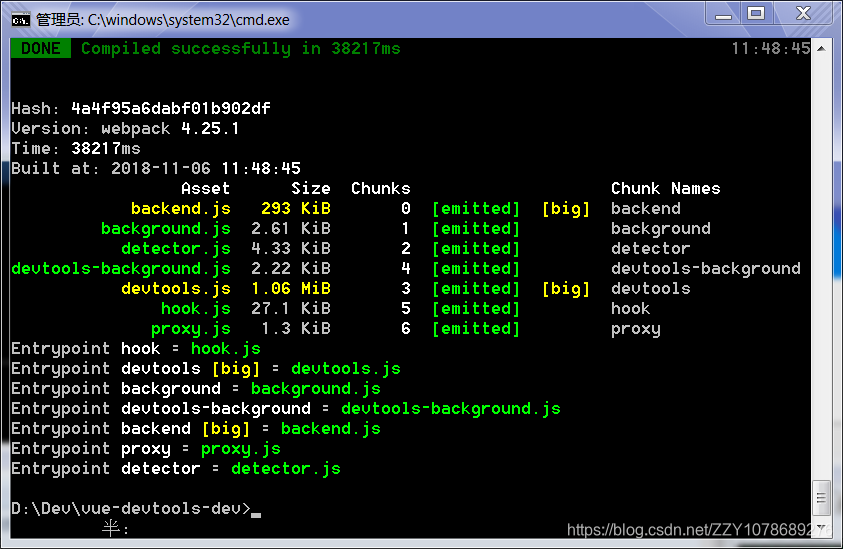
開啟360急速瀏覽器,在位址列中輸入下面的地址進入擴充套件程式介面:
chrome://myextensions/extensions/
在該介面中,點選圖示的操作,來安裝vue-devtools
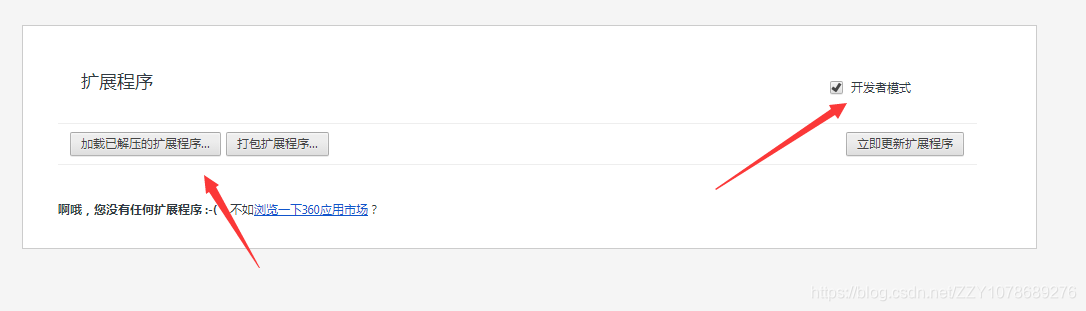
在彈出的安裝介面中,選擇vue-devtools-dev專案根目錄下的shells/chrome,其安裝後的介面如圖:
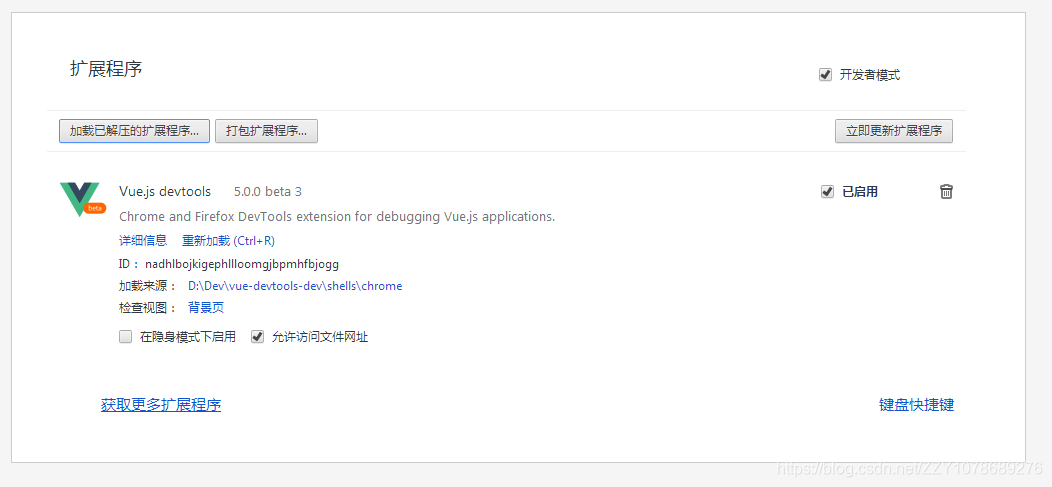
此時我們就可以在瀏覽器的外掛欄中看到vue-devtools-dev圖示

vue-devtools的使用
在使用vue-devtools時,我們以前一篇文章中的原始碼為例來進行說明:
在啟動專案後,在瀏覽器中通過點選F12來開啟瀏覽器控制檯,在控制檯中,我們可以檢視到已安裝的Vue功能選項,如下:
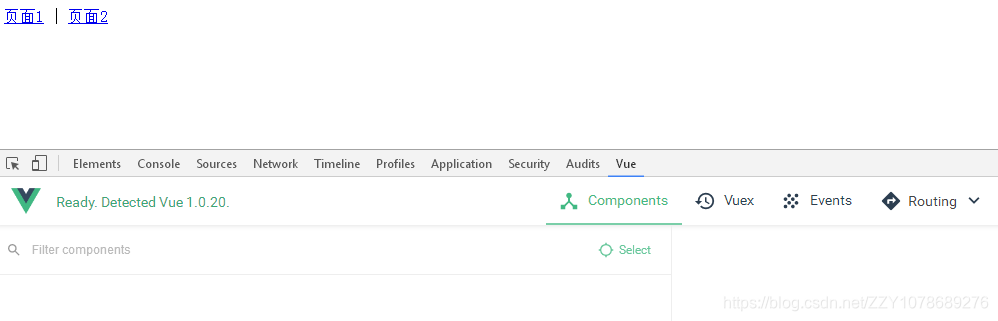
通過點選頁面中的超連結,我們可以在Vue的控制檯面板中看到相應的路由地址變化。